Kuidas peatada sünkroonimiskeskuse (Mobsync.exe) töötamine Windowsis
Microsoft Windows 10 Windowsi Protsess / / March 17, 2020
Viimati uuendatud

Siin on ülevaade, mis on sünkroonimiskeskus või mobsync.exe ja kuidas selle töötamist peatada Windowsi arvuti käivitamisel.
Kas olete kunagi mõelnud, mis see väike roheline ja kollane ikoon teie tegumiribal elab? Või miks see isegi töötab? Siin on ülevaade sellest, mis see on, mida see teeb ja kuidas selle töötamist peatada Windowsi arvuti käivitamisel.
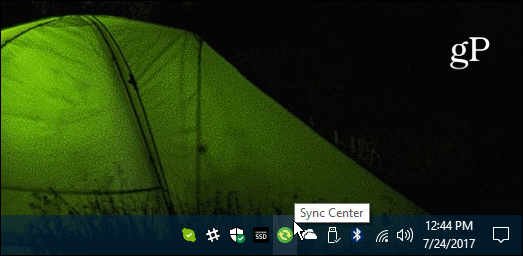
Mis on sünkroonimiskeskus või mobsync.exe?
Microsofti sünkroonimiskeskus on Microsofti protsess, mis on kaasatud kõigi Windowsi kaasaegsete versioonide juurde. Seda kasutatakse peamiselt failide sünkroonimiseks mobiilseadmetega üle võrgukoha. Samuti on sellel võimalus taustal joosta ja võrguühenduseta salvestada. Näiteks see käivitatakse, kui teil on Internet Explorer seatud sünkroonima lehti võrguühenduseta vaatamiseks.
Pärast käivitamist saate sünkroonimiskeskuse protsessi tappa Task Manager alt vahekaardilt Processes. Sisse Windows 10 peaksite nägema seda Microsofti sünkroonimiskeskusena nimetatuna nagu alloleval pildil. Varasemates Windowsi versioonides otsige
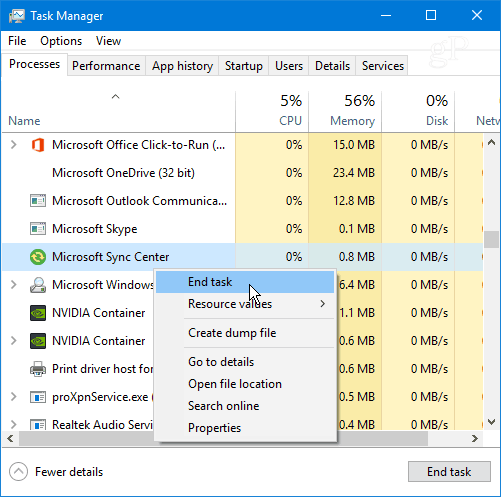
Peatage sünkroonimiskeskuse käivitamine käivitamisel
Kui te ei kasuta seda ega soovi, et sünkroonimiskeskuse protsess käivitamise ajal töötaks, saate selle peatada. Selleks peate võrguühenduseta failide funktsiooni keelama. Windows 10 jaoks on lihtsaim viis seda teha klaviatuuri Windowsi võtmel ja tüüp:võrguühenduseta failid ja vali tulemus ülalt või vajuta Enter. Võite ka Windowsi varasemates versioonides avada Juhtpaneel> Võrk ja Internet> Võrguühenduseta failid.
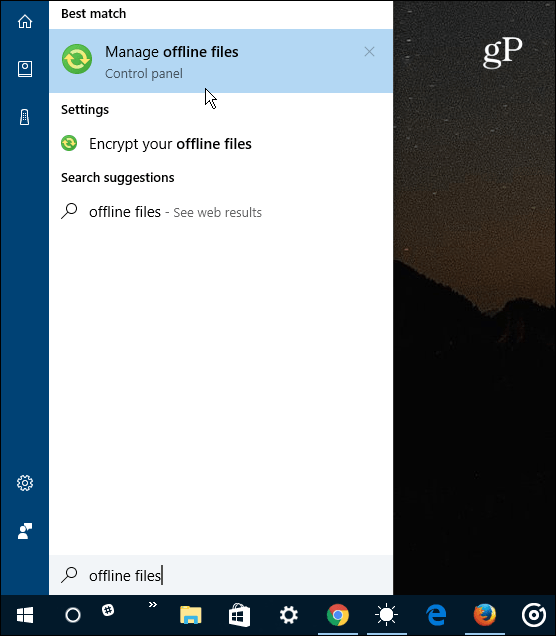
Seejärel klõpsake vahekaardi Üldist all nuppu Keela võrguühenduseta failid nuppu ja klõpsake nuppu OK.
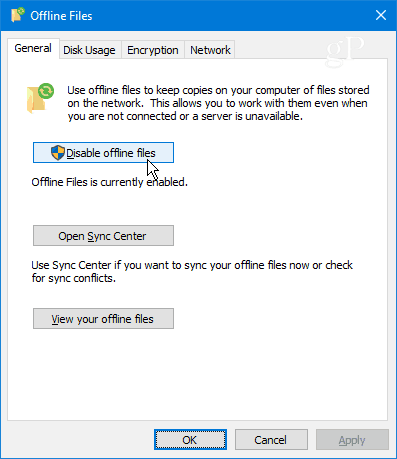
Võrguühenduseta failide keelamise protsessi lõpuleviimiseks peate tegema tüütu taaskäivituse, nii et tõenäoliselt ei soovi te seda teha enne, kui teil on mõni seisakuid.
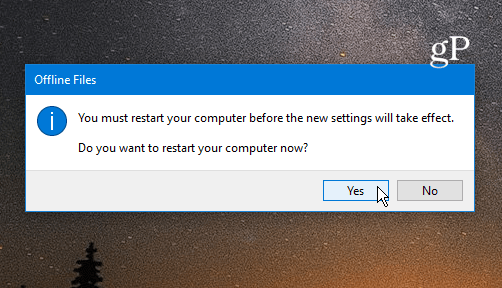
Pange tähele, et peaksite selle funktsiooni keelama ainult siis, kui te seda ei kasuta. Näiteks kasutasin alloleval pildil seda omaga Windowsi koduserver ühel hetkel, kuid kuna see server on nüüd lahti ühendatud, otsustasin selle käivitamise pärast tappa. Kui te pole kindel, kas peate protsessi käivitama või mitte, kui midagi pärast selle keelamist ei tööta, minge uuesti sisse ja lülitage võrguühenduseta failid uuesti sisse.
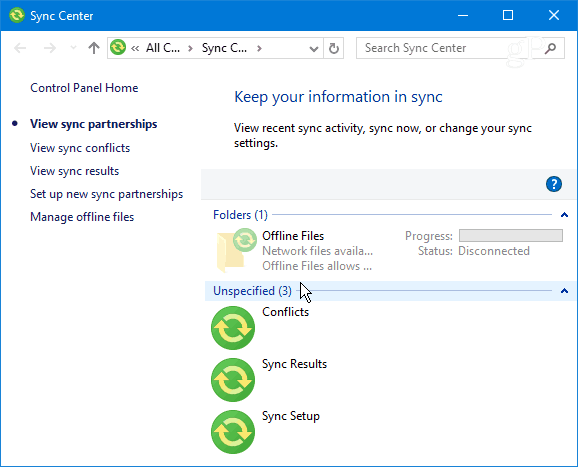
Kas kasutate Windowsi sünkroonimiskeskust või on teil küsimusi? Jäta kommentaar alla või liitu meiega meie lehel abifoorumid.
